Laptop wyłącza się podczas gry
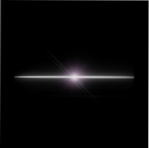
- 5074
- 284
- Pani Lilianna Janowski
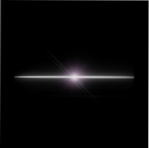 Laptop wyłącza się podczas gry
Laptop wyłącza się podczas gry
Problem, że sam laptop wyłącza się podczas procesu gry lub w innych zadaniach zasobów, jest jednym z najczęstszych wśród użytkowników przenośnych komputerów. Z reguły zamknięcie jest poprzedzone silnym ogrzewaniem laptopa, hałasem wentylatorów, prawdopodobnie „hamulców”. Zatem najbardziej prawdopodobnym powodem jest precyzyjnie przegrzanie laptopa. Aby uniknąć uszkodzenia komponentów elektronicznych, laptop wyłącza się automatycznie, gdy osiągnie określona temperatura.
Cm. także: jak wyczyścić laptop z pyłu
Szczegóły dotyczące powodów ogrzewania i sposobu rozwiązania tego problemu, który możesz przeczytać w artykule, co zrobić, jeśli laptop jest bardzo gorący. Będą też nieco więcej krótkich i ogólnych informacji.
Przyczyny ogrzewania
Obecnie większość laptopów ma dość wysokie wskaźniki wydajności, ale często jego własny system chłodzenia nie radzi sobie z laptopem grzewczym. Ponadto otwory wentylacyjne laptopa są w większości przypadków na dole, a ponieważ odległość do powierzchni (tabela) wynosi zaledwie kilka milimetrów, ciepło uwalniane przez laptopa po prostu nie ma czasu na rozproszenie.
Podczas obsługi laptopa konieczne jest obserwowanie wielu następujących prostych reguł: Nie używaj laptopa, umieszczając go na nierównej miękkiej powierzchni (na przykład kocu), ogólnie nie uklęknij: zablokować otwory wentylacyjne od dołu laptopa. Najłatwiej będzie działać laptopa na płaskiej powierzchni (na przykład tabela).
Następujące funkcje mogą sygnalizować przegrzanie laptopa: System zaczyna „zwalniać”, „zamraża” lub laptop jest całkowicie wyłączony - zabezpieczona zabezpieczenie systemu przed przegrzaniem jest wyzwalana. Z reguły, po ochłodzeniu (od kilku minut do godziny), laptop całkowicie przywraca wydajność.
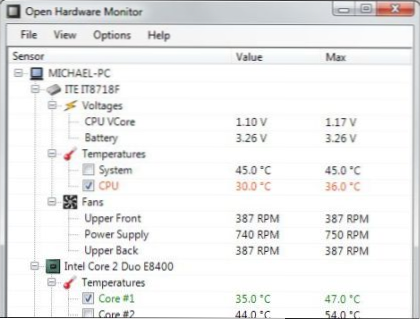
Aby upewnić się, że laptop jest dokładnie odłączony z powodu przegrzania, użyj specjalistycznych narzędzi, takich jak otwarty monitor sprzętowy (strona: http: // openHardWaremonitor.Org). Ten program rozprzestrzenia się bezpłatnie i pozwala kontrolować wskaźniki temperatury, prędkość wentylatora, napięcie w systemie, prędkość ładowania danych. Zainstaluj i uruchom narzędzie, a następnie uruchom grę (lub aplikację, która powoduje awarię). Program rejestruje wskaźniki systemu. Od którego będzie wyraźnie widoczne, czy laptop jest naprawdę wyłączony z powodu przegrzania.
Jak walczyć o przegrzanie?
Najczęstszym rozwiązaniem problemu ogrzewania podczas pracy z laptopem jest użycie aktywnego stojaka chłodzenia. (Zwykle dwa) wentylatory są wbudowane w taką stojak, który zapewnia dodatkowe wydalanie ciepła uwalnianego przez maszynę. Do chwili obecnej istnieje wiele rodzajów takich stoisk z najsłynniejszych producentów sprzętu chłodzącego na komputery mobilne: Hama, Xilence, Logitech, GlacialTech. Ponadto takie stojaki są coraz bardziej wyposażone w opcje, na przykład: sektory portów USB, wbudowane głośniki i podobne, które zapewnią dodatkową wygodę pracy na laptopie. Koszt stojaków chłodzących wynosi zwykle od 700 do 2000 rubli.
Takie stanowisko można wykonać w domu. Aby to zrobić, będzie wystarczająca ilość dwóch wentylatorów, improwizowany materiał, na przykład plastikowy kanał kablowy, aby je podłączyć i stworzyć ramkę stojaka, a także trochę wyobraźni, aby nadać formę formę formularza. Jedynym problemem w produkcji stojaka wytworzonego przez dom może być zasilanie tych samych wentylatorów, ponieważ trudniej jest usunąć wymagane napięcie z laptopa niż, powiedzmy, z jednostki systemowej.

Jeśli nawet podczas korzystania z stojaka chłodzącego laptop wciąż się wyłącza, prawdopodobne jest, że wymaga czyszczenia wewnętrznych powierzchni z pyłu. Takie zanieczyszczenie może powodować poważną szkodę dla komputera: oprócz zmniejszenia wydajności, spowodować awarię elementów systemowych. Czyszczenie można przeprowadzić niezależnie, gdy okres gwarancji laptopa już wygasł, ale jeśli nie masz wystarczających umiejętności, lepiej skontaktować się z specjalistami. Taka procedura (oczyszczenie powietrza węzłów laptopa) odbędzie się w większości centrów serwisowych za opłatą symboliczną.
Aby uzyskać bardziej szczegółowe informacje na temat czyszczenia laptopa z pyłu i innych środków zapobiegawczych CAM. Tutaj: https: // resontka.Pro/Greetsya-noutbuk/

